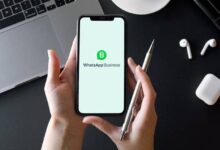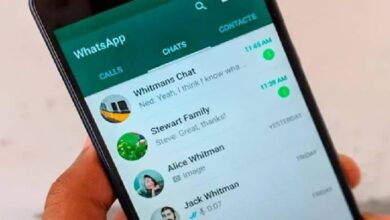كيفية إنشاء كتالوج رقمي على WhatsApp Business؟
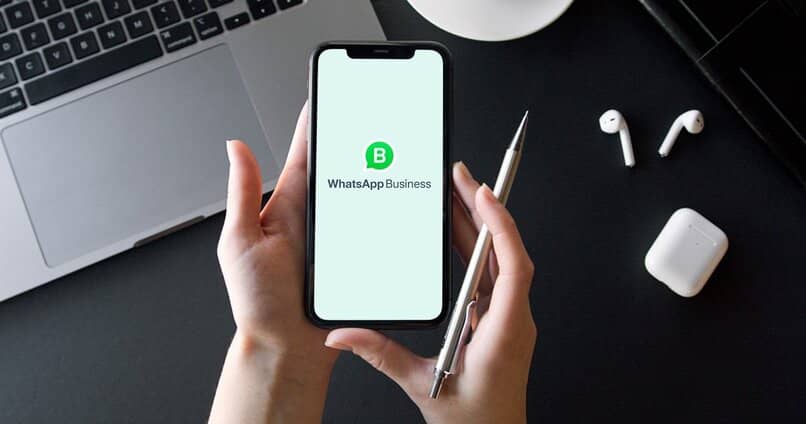
يُعد كتالوج WhatsApp Business الرقمي متاحًا فقط على تطبيق WhatsApp للجوال ويتم إنشاؤه تلقائيًا عند إضافة منتج. هنا، يمكن للعملاء تصفح المنتجات الموجودة في الكتالوج وإجراء عمليات الشراء الخاصة بهم بشكل أسرع، كل ذلك من خلال الزر الذي يأخذ شكل المتجر في WhatsApp Business.
كم عدد الكتالوجات التي يمكنك رفعها على WhatsApp Business؟
في حد ذاته، يمكنك فقط إنشاء كتالوج يحتوي على عدة أقسام أو تصنيفات، حيث أنه من الممكن إضافة كافة المنتجات أو الخدمات إلى الكتالوج المذكور، حيث أنه في الأساس عبارة عن مجموعة أو قائمة منها.
في الواقع، فهو يتضمن قائمة المنتجات، حيث يمكن إضافة ما يصل إلى 500 منها أو تحميلها. ويتم التعرف عليه أيضًا من خلال اسم ووصف العمل، وسيحتوي كل منتج على صورة واحدة أو أكثر لعرض جميع جوانبه بشكل أفضل. الحد الأقصى هو 10 صور.
تأكد من التأكد من أن الصور تتوافق مع شروط استخدام WhatsApp . ولا تنس أيضًا تضمين اسم المنتج وسعره، بالإضافة إلى وصف موجز له. إذا كان لديك صفحة شركة أخرى، فإن الكتالوج يتضمن أيضًا خيار إرفاق الرابط وكود المنتج، إذا كان لديك مديرو مخزون.
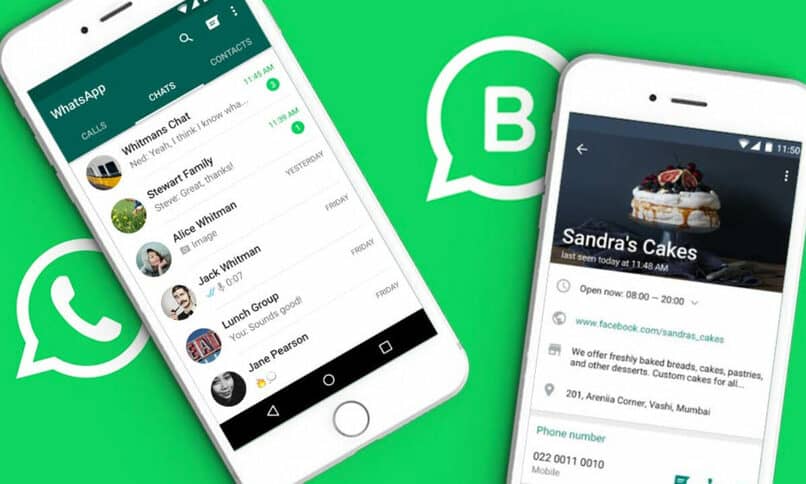
كم عدد الصور التي يجب أن يحتوي عليها كتالوج WhatsApp Business على الأكثر؟
الصور، في حد ذاتها، هي العنصر البصري الذي يمثل الكتالوج ويعطيه الاهتمام، حيث أنها أول ما يراه العميل عندما يدخل للاطلاع على المنتجات التي تقدمها الشركة. ولهذا السبب يسمح لك WhatsApp Business برفع ما يصل إلى 10 صور لكل منتج أو خدمة.
كيف أقوم بإنشاء كتالوج على WhatsApp Business؟
لا توجد طريقة أو إجراء محدد لإنشاء كتالوج في WhatsApp Business . حيث يتم إنشاؤه تلقائيًا عند إضافة المنتجات أو الخدمات. يعد الكتالوج متاحًا ومرئيًا أيضًا للعملاء الذين يسجلون الدخول إلى WhatsApp Business. على أية حال، إذا كنت لا تعرف كيفية إضافة المنتجات، فكل ما عليك فعله هو إنشاء حساب WhatsApp Business.
تأكد بعد ذلك من فتحه من تطبيق الهاتف المحمول لإنشاء الكتالوج. حيث لن تتمكن من القيام بذلك من جهاز الكمبيوتر الخاص بك لأن الميزة غير متوفرة من خلال صفحة WhatsApp Web . الآن، انقر على أيقونة المزيد من الخيارات في الزاوية اليمنى العليا. بمجرد وصولك إلى هناك، توجه إلى الإعدادات، وأدوات العمل، ثم سترى خيار “الكتالوج”.
حيث ستظهر لك علامة التبويب ” إضافة عنصر جديد لإنشاء كتالوج جديد ” على الفور. انقر فوق علامة الجمع ثم على “إضافة صور”، هنا يمكنك القيام بذلك من المعرض لتحديد الصور المحددة مسبقًا أو يمكنك ببساطة التقاطها من الكاميرا. وأخيرا قم بإكمال ملء المربعات التي تظهر هناك مثل الاسم والوصف والسعر ثم اضغط على حفظ.
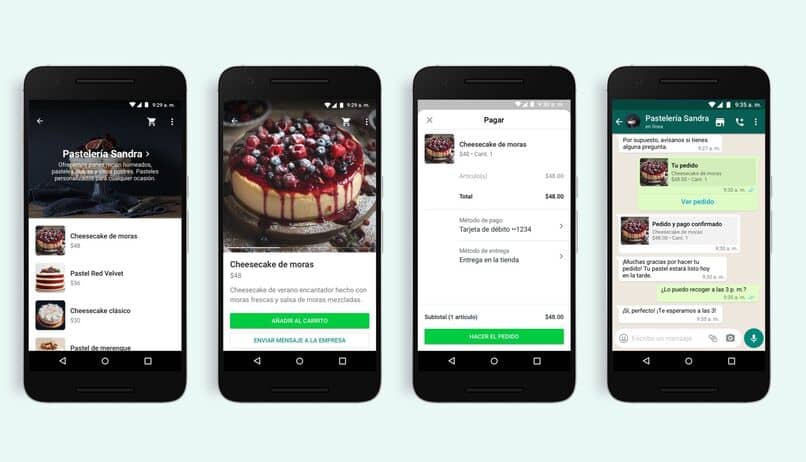
كيف يمكنني إزالة منتج من كتالوج على هذه المنصة؟
إن إزالة منتج من الكتالوج أمر بسيط للغاية. لذلك إذا كنت تريد حذف المنتج أو الخدمة، فيجب عليك أولاً تسجيل الدخول إلى ملف تعريف الشركة على WhatsApp، ثم ضع نفسك على المنتج أو الخدمة التي تريد إزالتها، واضغط لفترة طويلة، وسيظهر على الفور خيار “حذف” . اضغط وستكتمل العملية.
ماذا يجب عليك فعله للحفاظ على نشاط الكتالوج الخاص بك على WhatsApp Business؟
هناك عدة جوانب يجب وضعها في الاعتبار لإبقاء الكتالوج نشطًا في WhatsApp Business، مثل إضافة كل منتج يصل إلى الشركة، وتحديث الأسعار عند تغييرها. ومحاولة إبقاء الأوصاف ضمن الحد الأقصى للطول، وإذا كنت تقدم عروضًا، فيمكنك إنشاء قسم خاص بها.
والسر هو الحفاظ على كتالوجك مبتكرًا حتى لا يشعر العملاء بالملل من رؤية نفس الشيء طوال الوقت ويصبحون مهتمين بشراء منتجات شركتك أو خدماتها. بالإضافة إلى ذلك. يمكنك محاولة إنشاء مسار مبيعات باستخدام WhatsApp Business وبيعه تلقائيًا.
كيف يتم التحكم في الكتالوجات التي يمكن للعملاء رؤيتها؟
يمكنك التحكم في الكتالوجات التي يمكن للعملاء رؤيتها من خلال خيار “إخفاء وإظهار” المضمن في WhatsApp Business. الآن يمكنك إخفاء أي منتج تريده عن طريق فتح قسم الإعدادات ثم الذهاب إلى أدوات العمل ثم الذهاب إلى الكتالوج وإخفائها إما بشكل فردي أو كمجموعة.

في الخيار الأول، ما عليك سوى تحديد المنتج، ثم النقر على النقاط الثلاث. ثم النقر على “إخفاء”، وفي الخيار الثاني، اضغط باستمرار على المنتج حتى تظهر علامة الاختيار الخضراء. ويمكنك بعد ذلك تحديد المزيد من المنتجات، وأخيرًا إخفائها. ولهذا السبب، من المهم التأكيد على أن هذه المنتجات ستظل موجودة في الكتالوج بالنسبة لك، ولكن لن يتمكن العملاء من رؤيتها.
مع خيار “إظهار”، يكون الإجراء مشابهًا تقريبًا. إلا أنه بدلاً من إخفائه عن العملاء، ستعرضه مرة أخرى. ويمكن أيضًا القيام بذلك بشكل فردي أو في مجموعات. لتفعيله يجب عليك الضغط على النقاط الثلاث ثم الضغط حيث يوجد كلمة “إظهار”.